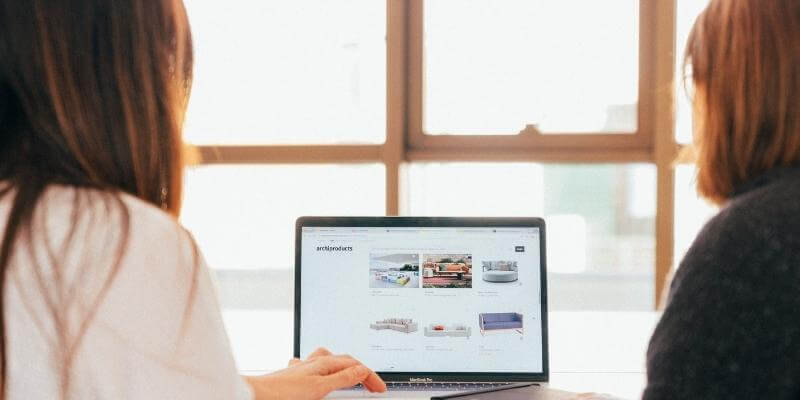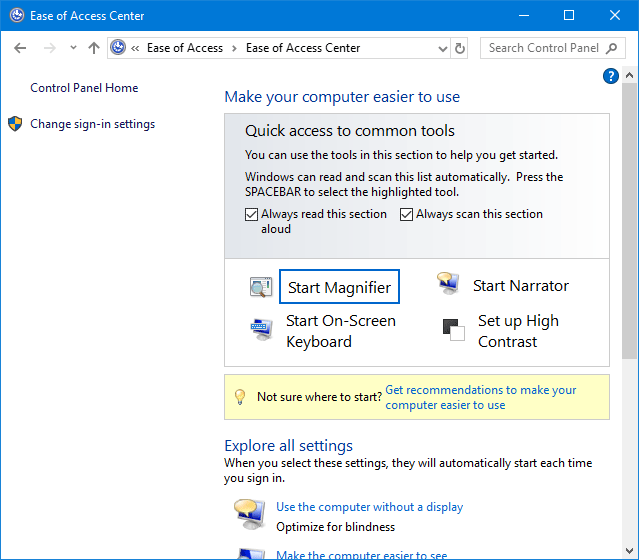Kích thước phông chữ trên MacBook Pro được tối ưu hóa cho màn hình Retina, nhưng có thể quá nhỏ (hoặc quá lớn) đối với một số người.
Bạn có thể thay đổi kích thước phông chữ trên MacBook Pro của mình bằng phím tắt “command + +” và “command + -” trong các ứng dụng khác nhau. Hoặc bạn có thể giảm độ phân giải màn hình trong “Tùy chọn hệ thống (Tùy chọn hệ thống trong macOS Ventura trở lên)” để tăng kích thước phông chữ.
Tôi là John, một người dùng thành thạo của Apple và là chủ sở hữu lâu năm của nhiều máy Mac khác nhau, bao gồm cả MacBook Pro 16″ 2019 hiện tại của tôi. Tôi biết một số mẹo, thủ thuật và quy trình công việc có thể giúp cải thiện trải nghiệm MacBook của bạn, bao gồm các cách điều chỉnh kích thước phông chữ.
Vì vậy, tôi đã tổng hợp hướng dẫn về kích thước phông chữ MacBook Pro này để giúp bạn – hãy tiếp tục đọc để tìm hiểu cách thực hiện!
Thay đổi kích thước phông chữ trên MacBook Pro của bạn có thể giúp giảm mỏi mắt. Apple giúp bạn chuyển sang cỡ chữ lớn hơn một cách nhanh chóng và dễ dàng. Mặc dù quá trình này phức tạp hơn so với chuyển đổi nhanh trên thanh menu, nhưng sẽ không mất nhiều thời gian. Đây là cách.
Làm cách nào để thay đổi kích thước phông chữ trên macbook pro?
Dưới đây là một số cách để thay đổi kích thước phông chữ trên MacBook Pro:
- Sử dụng phím tắt.
- Giảm độ phân giải màn hình.
- Tăng kích thước của thanh bên trong Finder.
- Tăng kích thước văn bản cho các biểu tượng trên màn hình.
- Điều chỉnh kích thước văn bản trong trình duyệt web.
Các bước để thay đổi kích thước phông chữ trên MacBook Pro
Cách 1: Sử dụng phím tắt
Bạn có thể dễ dàng thay đổi kích thước văn bản trong nhiều ứng dụng bằng phím tắt – lệnh + +. Phím tắt cụ thể này điều khiển thu phóng.
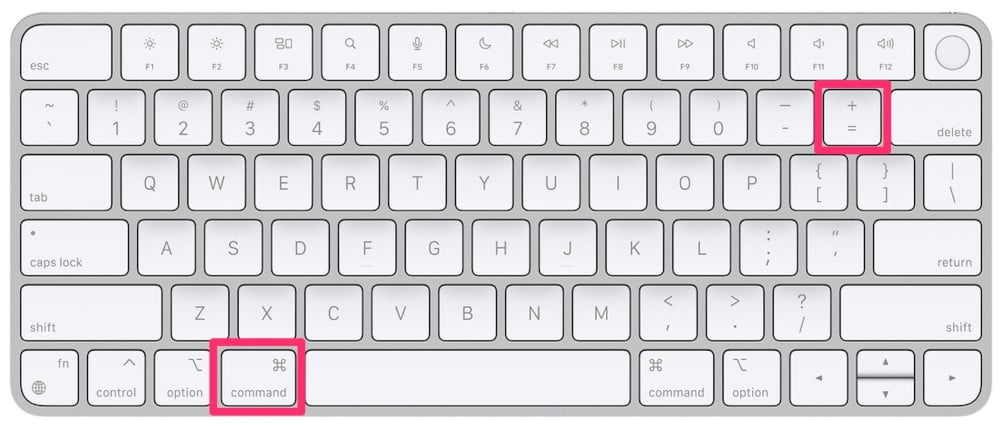
Hầu hết các ứng dụng phổ biến đều phản hồi phím tắt bằng cách thay đổi kích thước văn bản bằng một lần nhấn phím đơn giản. Chỉ cần nhấn phím tắt thu nhỏ – lệnh + – để hoàn tác các thay đổi của bạn.
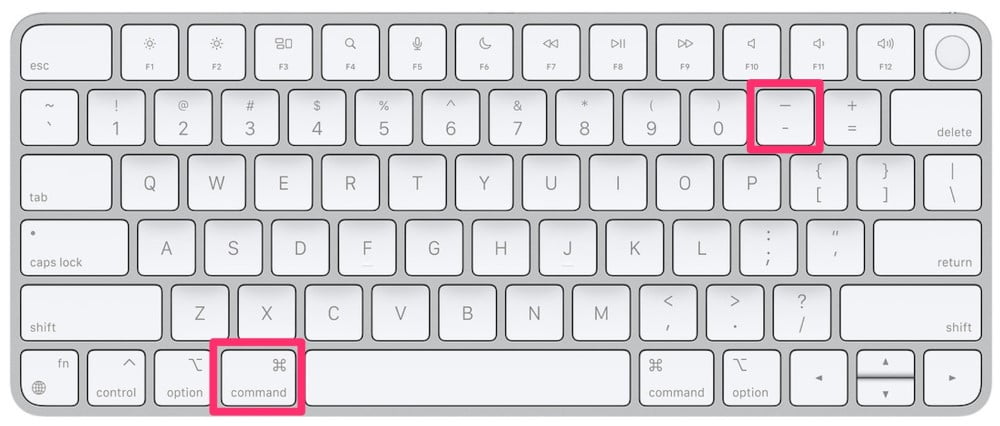
Hãy nhớ rằng phím tắt này có thể ảnh hưởng đến nhiều thứ hơn là chỉ văn bản. Các yếu tố khác trong ứng dụng hoặc trên trang web có thể được thu nhỏ hoặc phóng to. Nếu bạn chỉ muốn thay đổi kích thước văn bản, hãy sử dụng các cài đặt trong ứng dụng cụ thể đó để làm như vậy (chúng ta sẽ sớm làm được điều đó).
Cách 2: Giảm độ phân giải màn hình
Một tùy chọn để tăng kích thước phông chữ trên MacBook Pro là giảm độ phân giải màn hình. Bắt đầu bằng cách nhấp vào biểu tượng Apple ở góc trên cùng bên trái màn hình của bạn. Từ menu thả xuống xuất hiện, chọn “Tùy chọn hệ thống (Tùy chọn hệ thống trong macOS Ventura trở lên)”.
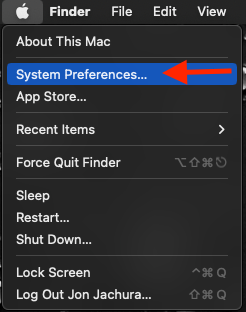
Tiếp theo, chọn biểu tượng Displays, là một màn hình máy tính nhỏ.
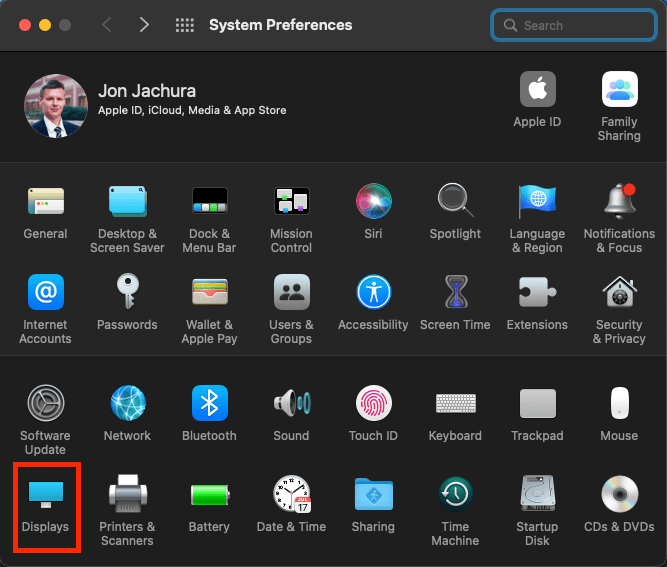
Trong “Hiển thị”, nhấp vào “Cài đặt hiển thị…” ở góc dưới cùng bên trái.
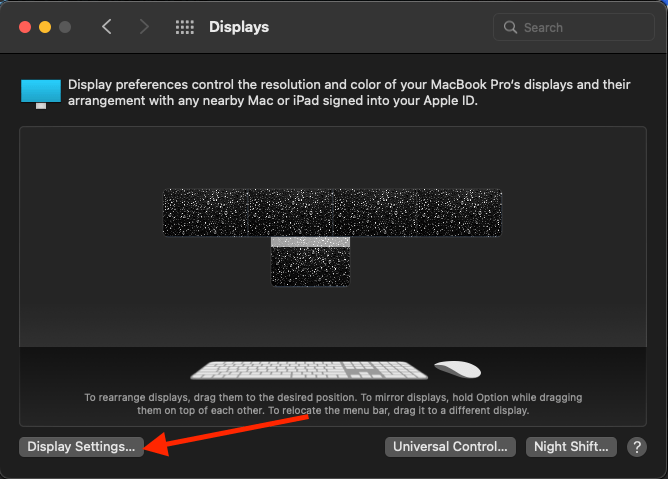
Khi cửa sổ mở ra, chọn “thu nhỏ”. Khi bạn chọn nó, các tùy chọn độ phân giải khác nhau sẽ xuất hiện bên dưới nó. Chọn phiên bản lớn hơn của văn bản phù hợp nhất với bạn.
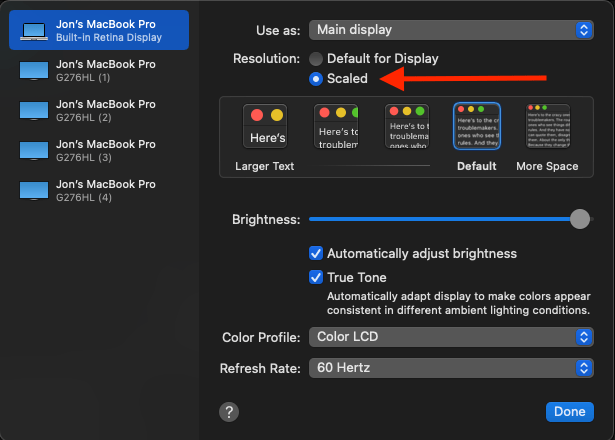
Sau khi bạn giảm độ phân giải, kích thước văn bản trên máy Mac của bạn sẽ thay đổi.
Phương pháp 3: Tăng kích thước của thanh bên trong Finder
Trong một số trường hợp, văn bản trong thanh bên trong Finder có thể quá nhỏ để đọc thoải mái. Trong trường hợp này, hãy thay đổi kích thước bằng cách nhấp vào biểu tượng Apple ở góc trên bên trái của màn hình.
Từ menu xuất hiện, chọn “Tùy chọn hệ thống (Tùy chọn hệ thống trong macOS Ventura trở lên)”. Tiếp theo, nhấp vào “Chung”.
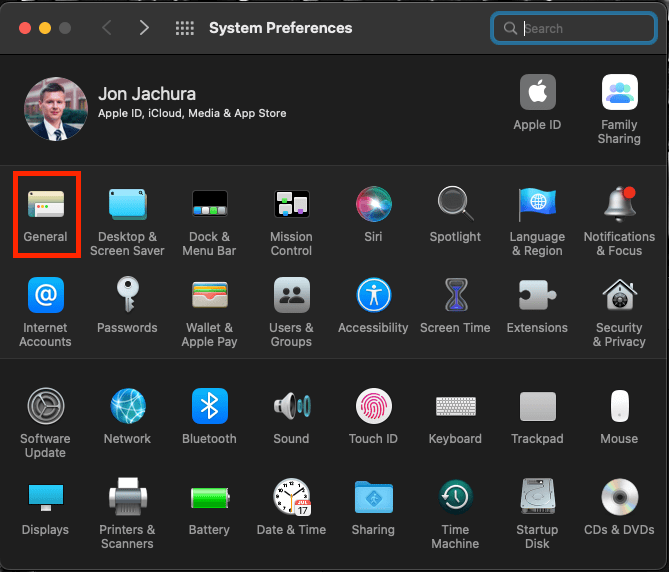
Khi cửa sổ Chung xuất hiện, nhấp vào hộp bên cạnh Kích thước biểu tượng thanh bên. Chọn “Lớn”.
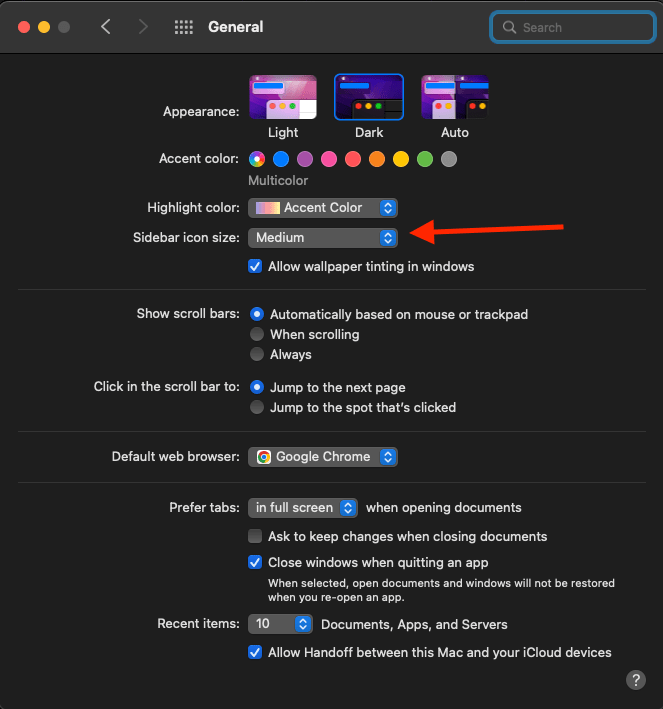
Bây giờ kích thước văn bản cho các biểu tượng sẽ lớn hơn trước.
Phương pháp 4: Tăng kích thước văn bản cho các biểu tượng trên màn hình
Nếu văn bản quá nhỏ bên cạnh các biểu tượng trên màn hình, bạn chỉ có thể tăng kích thước của văn bản cụ thể đó. Nhấp vào “Xem” trong thanh menu ở đầu màn hình.
Tiếp theo, chọn “Hiển thị tùy chọn chế độ xem” từ menu thả xuống xuất hiện.
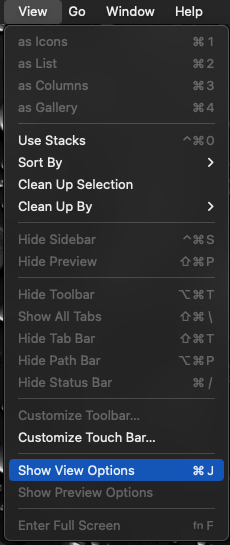
Một cửa sổ nhỏ sẽ xuất hiện với các cài đặt biểu tượng trên màn hình khác nhau. Nhấp vào số bên cạnh Kích cỡ văn bản. Chọn một số cao hơn.
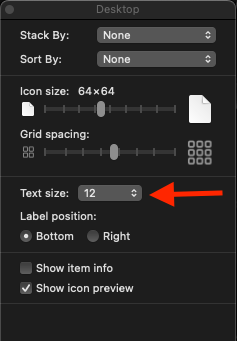
Nếu bạn không chắc kích thước nào phù hợp với mình nhất, hãy duyệt qua các tùy chọn khác nhau bằng cách kiểm tra văn bản bên cạnh các biểu tượng để có thể đọc được. Nhưng các cài đặt này không thay đổi biểu tượng hoặc kích thước biểu tượng. Nhưng bạn có thể thay đổi các biểu tượng rất dễ dàng. Nếu bạn không biết cách thay đổi hình ảnh thư mục trên Mac, bạn có thể làm theo hướng dẫn từng bước của chúng tôi.
Phương pháp 5: Điều chỉnh kích thước văn bản trong trình duyệt web
Nhiều trình duyệt web phổ biến cho phép bạn tăng hoặc giảm cài đặt phông chữ mặc định. Điều này đặc biệt hữu ích khi bạn muốn giữ các thành phần trang web khác có cùng kích thước.
Một số trang web không cho phép bạn thay đổi kích thước phông chữ, nhưng bạn vẫn có thể thay đổi cài đặt chung trong chính trình duyệt.
Sử dụng các bước bên dưới để thay đổi cài đặt phông chữ trong trình duyệt web của bạn.
Cuộc đi săn
Bắt đầu bằng cách mở Safari. Khi trình duyệt mở ra, hãy nhấp vào “Safari” ở góc trên cùng bên trái, sau đó nhấp vào “Cài đặt”.
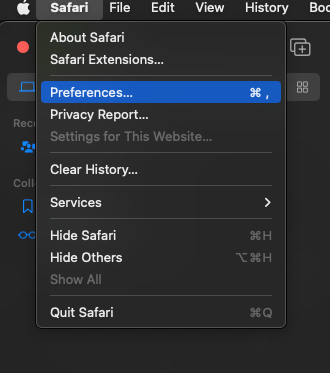
Khi cửa sổ cài đặt mở ra, hãy nhấp vào Nâng cao. Trong “Trợ năng”, chọn hộp bên cạnh “Không bao giờ sử dụng cỡ chữ nhỏ hơn”. Đặt kích thước phông chữ tối thiểu bạn muốn sử dụng.

Google Chrome
Mở Chrome, sau đó nhấp vào menu chính (ba dấu chấm dọc ở góc trên cùng bên phải).
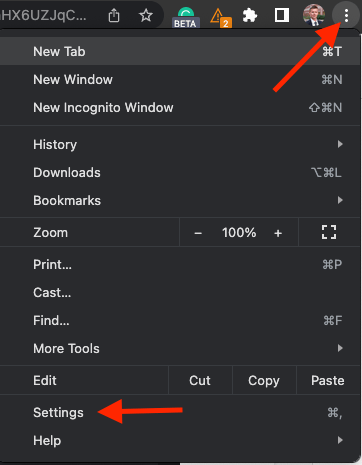
Chọn “Cài đặt”, sau đó nhấp vào “Giao diện” trong thanh bên. Chọn kích thước phông chữ mong muốn trong phần “Cỡ chữ”. Ngoài ra, bạn có thể nhấn phím tắt Command + để mở nhanh cài đặt Google Chrome.
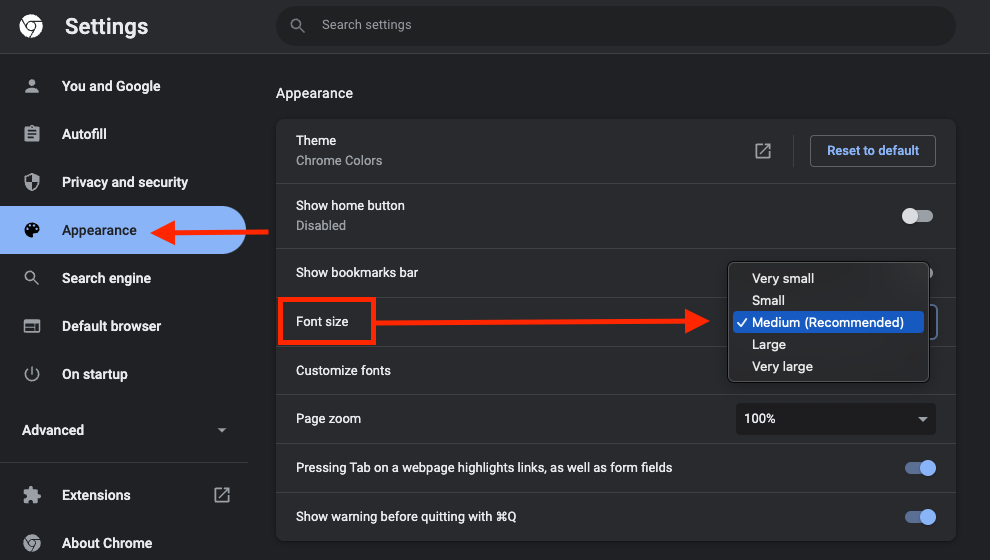
Mozilla Firefox
Mở Firefox và nhấp vào menu chính (biểu tượng có ba dòng ở góc trên cùng bên phải). Chọn cài đặt”.

Trong phần “Chung”, cuộn xuống một chút để tìm “Phông chữ”. Ở đây bạn có thể đặt kích thước phông chữ.
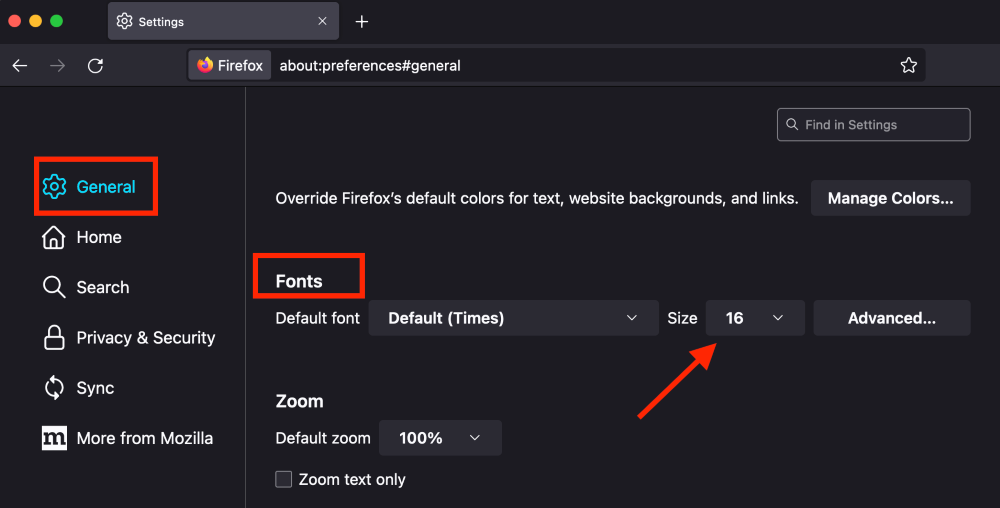
Một số người muốn đổi tên máy Mac để biến chiếc MacBook của họ trở nên cá tính hơn. Nhưng họ không biết làm thế nào để thay đổi tên. Nhưng quá trình này rất đơn giản và chỉ mất 5 phút.
Phần kết luận
Kích thước phông chữ trên MacBook Pro của bạn có thể là sự khác biệt giữa việc bạn mỏi mắt và việc đọc màn hình một cách thoải mái. Bạn có thể thay đổi kích thước phông chữ bằng phím tắt bằng cách thay đổi các cài đặt ứng dụng khác nhau.
Cho dù đó là tất cả văn bản hay chỉ là văn bản biểu tượng, quá trình này đều diễn ra nhanh chóng và dễ dàng. Bạn thích cỡ chữ nào trên MacBook Pro? Cho chúng tôi biết trong các ý kiến dưới đây!